ما هو الدور الذي تلعبه البرامج الثابتة لجهاز Lenovo p770؟ البرامج الثابتة Lenovo P770 كيفية وميض الهاتف الذكي Lenovo P770 - التحضير للبرامج الثابتة
قررت اليوم تجميع دليل البرامج الثابتة لينوفو P770. سنقوم بتثبيت البرامج الثابتة المخصصة أندرويد 4.2.2. البرامج الثابتة نظيفة تقريبًا 4.2.2. مع تغييرات طفيفة.
كما هو الحال دائما للتثبيت إدارة الأسلحة التقليدية، أي من خلال الاسترداد المعدل، سنقوم بفلاش جهازنا، وسنحتاج إلى حقوق الجذر. سوف نحصل على الحقوق باستخدام البرنامج فرماروت، يمكن قراءة وصف تفصيلي في الموضوع Framaroot - حقوق الجذر بدون جهاز كمبيوتر
بعد جذرتم الحصول على الحقوق، انتقل إلى التثبيت ClockworkMod استعادة:
تحميل الملف Recovery.imgووضعه على SD-خريطة
في هذا البرنامج، حدد العنصر - تحديث الاسترداد
سيقوم البرنامج بفحص القسم الجذر لجهازك SD-card وستقدم صورة الاسترداد التي تم العثور عليها للتثبيت.
بعد الانتهاء من البرنامج الثابت، سيعرض البرنامج "التمهيد إلى الاسترداد"، ويكون اختيارك إما إعادة التشغيل أو الخروج من البرنامج.
لإدخال المعدلة استعادةتحتاج إلى إيقاف تشغيل هاتفك الذكي، والضغط باستمرار على الزر " قوة"، بعد 1 ثانية. اضغط باستمرار على مفتاح الصوت في نفس الوقت +/- .
الآن لدينا هاتف ذكي مع تعديل استعادةو جذرحقوق. الآن يمكننا وميض أجهزتنا.
قم بتنزيل البرنامج الثابت LENOVO_P770_4.2.2_RUS_ODEX.zip ونسخه إلى بطاقة SD.
لنذهب إلى إدارة الأسلحة التقليدية
نحن بالتأكيد نفعل دعم. سيتم حذف كافة البيانات في الخطوة التالية.
لنذهب إلى " مسح البيانات / إعادة إعدادات المصنع"وتأكيد (إعادة الضبط الكامل للإعدادات والبيانات وذاكرة التخزين المؤقت. بعد ذلك، سيعود هاتفك أو جهازك اللوحي إلى الحالة التي تم بيعه بها في المتجر. ClockworkModسيقوم بمسح أقسام / البيانات و / ذاكرة التخزين المؤقت في الذاكرة الداخلية للجهاز. كما سيتم حذف كل شيء من مجلد النظام ".android_secure" الموجود على بطاقة الذاكرة).
لنذهب إلى " مسح قسم ذاكرة التخزين المؤقت"وتأكيد (تنظيف قسم /cache في الذاكرة الداخلية. سيتم مسح جميع البيانات المؤقتة التي تراكمت على النظام والبرامج. يُستخدم هذا العنصر عادةً قبل تثبيت البرامج الثابتة أو النواة الجديدة).
لنذهب إلى " متقدم» -> « مسح ذاكرة التخزين المؤقت دالفيك"وتأكيد (مسح ذاكرة التخزين المؤقت لجهاز Dalvik Virtual Java، والذي يستخدم لتشغيل التطبيقات. يُستخدم عنصر القائمة هذا عادةً قبل تثبيت البرامج الثابتة الجديدة، خاصة البرامج غير الرسمية).
لنذهب إلى " يتصاعد والتخزين» -> « نظام التنسيق"وتأكيد (تنسيق قسم النظام سوف يدمر نظام التشغيل الخاص بك (البرامج الثابتة الحالية))؛
بعد ذلك انتقل إلى القسم " تثبيت الملف المضغوط من بطاقة الذاكرة» -> « اختر الرمز البريدي من SDCARD"، يفتح مدير الملفات المدمج.
العثور على البرامج الثابتة ( ذاكرة للقراءة فقط) البقاء في أَزِيزأرشفة وتأكيد اختيارك.
يبدأ البرنامج الثابت (3-5 دقائق)، عند الانتهاء، انقر فوق " اعاده تشغيل النظام الان».
نحن في انتظار تشغيل الجهاز بالكامل (يستغرق بدء التشغيل الأول من 5 إلى 10 دقائق).
هذا كل شيء، انتهت عملية البرامج الثابتة.
لا تنس أنك تقوم بجميع الإجراءات على مسؤوليتك الخاصة.
مرحبًا! تواصل Lenovo، كالعادة، إسعاد مستخدميها بأدوات مثيرة للاهتمام وغير مكلفة، أحد هذه الأجهزة هو Lenovo P770. شاشة جيدة مقاس 4.5 بوصة مزودة بمصفوفة IPS وكاميرا بدقة 5 ميجابكسل مع ضبط تلقائي للصورة وفلاش ودعم شبكات Wi-Fi اللاسلكية ونظام تحديد المواقع العالمي (GPS) للملاحة عبر الأقمار الصناعية وغير ذلك الكثير.
لكن أي معدات، حتى عالية الجودة، ستفشل عاجلاً أم آجلاً. يمكن أن تكون المشاكل إما أجهزة أو برامج. لحسن الحظ، يمكننا إصلاح هذا الأخير بمفردنا، دون اللجوء إلى خدمات مركز الخدمة. لهذا نحتاج:
- البرامج الثابتة لينوفو P770؛
- برامج تشغيل للهواتف الذكية؛
- برنامج لتحميل التحديثات للجهاز.
برامج تشغيل Win.8: |
https://yadi.sk/d/k4E0eHdbfWSct |
|
برامج التشغيل Win.7/XP: |
https://yadi.sk/d/NhZBkLzxfWSix |
|
برامج تشغيل USB: |
https://yadi.sk/d/HOYIoGsafWSm7 |
|
أداة فلاش: |
https://yadi.sk/d/U7dFJWr0fWSoX |
|
البرامج الثابتة: |
https://yadi.sk/d/fZZTJC8kfWSpJ |
إرشادات خطوة بخطوة للبرنامج الثابت Lenovo P770
قبل البدء في عملية "معالجة" هاتفك الذكي، يوصى بحفظ جميع بياناتك!
- أولاً، قم بتنزيل الأرشيفات من الروابط أعلاه وفك ضغطها في مجلدات منفصلة على القرص المحلي لديك.
- بعد ذلك نحتاج إلى تثبيت برامج التشغيل لهاتفنا. يمكنك التحقق مما إذا تم تثبيت برامج التشغيل بشكل صحيح على النحو التالي: قم بتوصيل أجهزتنا بمنفذ USB للكمبيوتر، بعد الاكتشاف الناجح، "مدير الجهاز"يجب أن يظهر الإدخال - "منفذ MediaTek PreLoader USB VCOM (رقم المنفذ، على سبيل المثال COM44)".
- نقوم بفصل هاتفنا الذكي عن الكمبيوتر.
- قم بتشغيل برنامج SP Flash Tool.
- في نافذة البرنامج، ابحث عن الزر واضغط عليه -> ستظهر نافذة اختيار الملف -> نحتاج إلى تحديد ملف ترميز MT6577_Android_scatter_emmc.txt، الموجود في المجلد target_bin.
- الآن في الجزء السفلي من نافذة برنامجنا، يجب ملء جميع الخلايا تلقائيًا ويجب تحديد جميع مربعات الاختيار (حدد هذا!).
- نحدد أيضًا المربع المجاور للنقش DA DL كل ذلك مع Cheksum(إذا نسيت التثبيت، فلن يتم تشغيل الهاتف!).
- لبدء وميض البرنامج الثابت Lenovo P770، اضغط على الزر البرامج الثابتة->الترقية.
- نقوم بتوصيل الجهاز المغلق بالكمبيوتر، وستبدأ عملية التحديث تلقائيًا.
- بمجرد اكتمال عملية الوميض، ستظهر نافذة صغيرة بها دائرة خضراء في المنتصف.
- يمكنك إغلاق البرنامج وفصل الجهاز عن الكمبيوتر.
منذ وقت ليس ببعيد طلبت هاتفًا ذكيًا Lenovo P770 لصديقتي من موقع aliexpress.com. كلفني حوالي 6800 روبل، بما في ذلك التسليم وحالة الوجه. لقد اخترت EMS كطريقة تسليم للهاتف الذكي في النهاية، وقد وصل خلال 13 يومًا (يكلف التسليم عبر EMS حوالي 22 دولارًا). تم تسليم العلبة القابلة للطي عن طريق البريد الروسي (التوصيل مجاني)، ووصلت خلال 27 يومًا. بعد تشغيله، يعمل الهاتف باللغة الإنجليزية، حدد اللغة الروسية في قائمة الإعدادات، وسيكون كل شيء بلغتنا الأم :)
كان لدى جهاز الاتصال البرامج الثابتة S106. قررت أن أحاول تحديث الهاتف عبر الهواء (عبر WiFi) - أي ذهبت في الإعدادات إلى الإعدادات -> حول الهاتف - تحديث النظام - وهناك تم اقتراح التحديث إلى الإصدار S113. وافقت، ونتيجة لذلك، تم تنزيل البرنامج الثابت، ثم حددت الخيار - التحديث على الفور، ثم أعيد تشغيل الهاتف الذكي، وظهر الاسترداد باللغة الصينية. كما أدركت لاحقًا، كان من الممكن وميض هذا الاسترداد إذا تم تحميل البرنامج الثابت يدويًا على محرك أقراص فلاش، وليس "عبر الأثير". ونتيجة لذلك، لم أتمكن من التحديث، وتم تمهيد الهاتف بالبرامج الثابتة السابقة.
بعد قراءة المنتديات، قررت الترقية إلى البرنامج الثابت الرسمي الروسي S110 (ويدعم الإصدار 110 والإصدارات اللاحقة التحديثات عبر الهواء)، ثم إلى أحدث البرامج الثابتة الرسمية عبر الهواء. انتباه! لوضع البرامج الثابتة، تحتاج إلى برنامج التشغيل الخاص بك. تثبيت برنامج التشغيل للهاتف الذكي ليعمل في الوضع العادي لا يحل محل تثبيت برنامج تشغيل وضع البرنامج الثابت!
البرامج الثابتة.
تعليمات من lenovo-forums.ru:
1. قم بتنزيل برامج تشغيل USB على جهاز الكمبيوتر الخاص بك. يشير هذا إلى حزمة برنامج التشغيل لتحديث البرامج الثابتة للهاتف الذكي (الأوضاع الخاصة)
2. افصل الجهاز عن جهاز الكمبيوتر USB. قم بإيقاف تشغيل الهاتف الذكي وإزالة البطارية.
3. قم بتثبيت برامج تشغيل وضع البرنامج الثابت على جهاز الكمبيوتر (على سبيل المثال لنظام التشغيل Windows 7) وافتح مدير الأجهزة. للقيام بذلك، انقر بزر الماوس الأيمن على جهاز الكمبيوتر الخاص بي على سطح المكتب -> الخصائص -> مدير الأجهزة
4. 
5. 
6. قم بفك برنامج تشغيل الوضع الخاص في أي مكان مناسب. نقوم بتوصيل الهاتف الذكي بدون بطارية بجهاز الكمبيوتر. لمدة ثانيتين، يظهر جهاز غير معروف في المدير... بسرعة، قبل أن يختفي، انقر عليه - في النافذة التي تظهر، انقر فوق تحديث برنامج التشغيل وحدد المسار الذي قمنا فيه بتفكيك برامج التشغيل. إذا فعلت كل شيء بشكل صحيح، فعند توصيل هاتف ذكي مغلق، سيظهر الجهاز التالي لمدة ثانيتين:
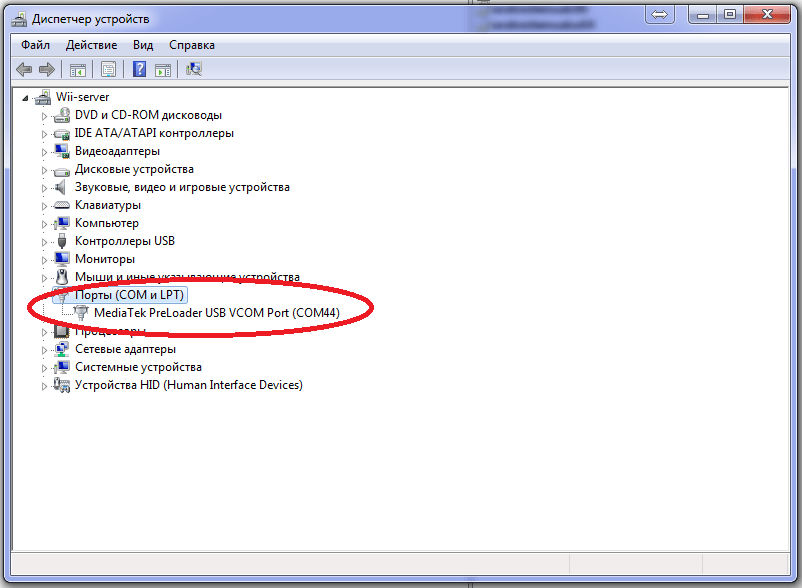
7. إذا لم يكن لديك الوقت، كرر الخطوة 7 مرة أخرى.
8. الآن يمكنك تثبيت البرنامج الثابت. شخصيًا، بعد توصيل هاتفي الذكي بدون بطارية بالكمبيوتر، ظهر ولم يختفي بعد ثانيتين، لذلك قمت بتثبيت برنامج التشغيل بهدوء.
عملية البرامج الثابتة نفسها بسيطة للغاية:
1. قم بتشغيل البرنامج Flash_tool.exe - وهو موجود مع مجلد البرامج الثابتة في المجلد الفرعي P770_UpgradeTool

2. اضغط على زر Scatter-Loading، وانتقل إلى المجلد الذي يحتوي على البرنامج الثابت في المجلد الفرعي target_bin وحدد الملف MT6577_Android_scatter_emmc.txt

3. انقر فوق زر ترقية البرنامج الثابت 
النمط = "الارتفاع: 248 بكسل؛ العرض: 395 بكسل" />
4. بدون إدخال البطاريات، قم بتوصيل الجهاز بالكمبيوتر عبر USB. ستبدأ البرامج الثابتة تلقائيًا.
5. انتظر حتى انتهاء البرنامج الثابت (قد يستغرق ذلك وقتًا طويلاً). عند الانتهاء من البرنامج الثابت، ستظهر لك النافذة التالية:

6. افصل الجهاز عن كمبيوتر USB.
7. أدخل البطارية. 8. قم بتشغيل الجهاز واستمتع بالبرامج الثابتة الجديدة.
بعد تثبيت البرنامج الثابت الرسمي الروسي S110 كما هو موضح أعلاه، قمت بالترقية عبر WiFi (عبر الأثير) إلى الإصدار S113 دون أي مشاكل.
تحتوي هذه الصفحة على معلومات حول الجهاز المحمول. ستجد هنا ويمكنك تنزيل أحدث إصدار من برنامج Android الثابت لينوفو P770، ويمكنك أيضًا الحصول على حقوق الجذر.
يمكنك معرفة المزيد عن حقوق الجذر. تعليمات الحصول عليها أدناه.
في أي الحالات يكون من الضروري تحديث البرنامج الثابت؟
- أرغب في تثبيت برنامج ثابت جديد لتوسيع إمكانيات جهازي المحمول؛
- مطلوب الاسترداد بعد البرامج الثابتة غير الناجحة
- يتم إعادة تشغيل الجهاز باستمرار دون سبب؛
- الهاتف الذكي لا يعمل.
ما هي البرامج الثابتة لدينا؟
لتحميل نظام التشغيل Android 5.1 Lollipop, 6.0 مرشملوو, 7.0 نوجا, أندرويد 8.0 أوعلى Lenovo P770، اقرأ المقال بأكمله - وهذا مهم جدًا. من خلال تثبيت أحدث إصدار متوفر من Android، ستفاجأ بالميزات الجديدة. يمكنك أيضًا تنزيل الإصدار الرسمي من البرامج الثابتة MIUI بإصدارات مختلفة والبرامج الثابتة الأصلية المخصصة.
إذا كنت تريد ترك تعليقات حول جهازك المحمول، فيمكنك القيام بذلك من خلال نموذج التعليق.
توفر البرامج الثابتة: في الأوراق المالية.
تنزيل البرامج الثابتة
عند كتابة مراجعة من خلال نظام التعليقات، قم بالإشارة إلى بريدك الإلكتروني الحقيقي إذا كانت لديك مشاكل في تثبيت البرنامج الثابت. يرجى الأخذ في الاعتبار أن إدارة الموقع قد لا تستجيب على الفور، اعتمادًا على تدفق المتقدمين. بالإضافة إلى الإدارة، يمكن للمستخدمين العاديين الإجابة عليك ومساعدتك، كل شيء كما هو الحال في المنتدى.
يوجد دليل حول كيفية تثبيت البرنامج الثابت على الروابط أدناه. يتوفر تنزيل البرنامج الثابت لجهاز Lenovo P770 عبر التورنت مع التعليمات.
تعليمات تثبيت البرامج الثابتة
للتنزيل، حدد البرنامج الثابت الذي تحتاجه وانقر على الرابط.
للتثبيت قم بما يلي:
- قم بتنزيل الملف باستخدام البرامج الثابتة والبرنامج الخاص
- قم بتشغيل البرنامج على جهاز الكمبيوتر الخاص بك
- حدد إصدار البرنامج الثابت المطلوب
- بدقة اتباع جميع التعليمات من الأرشيف
فيديو البرامج الثابتة لينوفو P770
إقرأ أيضاً...
- هاتف المنزل من MGTS: التعريفات والخدمات الإضافية خطة تعريفة MGTS 1
- كيفية استخدام الإصدار الأخير v2
- أفضل البرامج المجانية لمسح المستندات ضوئيًا
- مراجعة Meizu MX4 Pro - الرائد الذي يعمل بنظام Android من المملكة الوسطى، يعد Bluetooth معيارًا لنقل البيانات لاسلكيًا بشكل آمن بين الأجهزة المختلفة من أنواع مختلفة عبر مسافات قصيرة


















